1.安装虚拟机及搭建ubuntu 推荐看b站视频自己几分钟就能安装好两分半钟完成VMware安装及Linux-Ubuntu安装(全程无废话)_哔哩哔哩_bilibili 2.安装Finalshell 这个软件是可以在你winds系统上远程操
推荐看b站视频自己几分钟就能安装好两分半钟完成VMware安装及Linux-Ubuntu安装(全程无废话)_哔哩哔哩_bilibili
这个软件是可以在你winds系统上远程操作linux,现在大多数人都是使用这个软件来完成linux相关操作的,所以我推荐大家安装上,直接在网页上搜,但是安装这个可能会遇到许多问题,我个人也是自己弄了几天才完成的,如果不想安装也可以正常实现我们linux学习的内容。
使用finalshell连接的话需要你在ubuntu终端中输入ifconfig查看自己的ip,然后打开finalshell,点击做事面的文件,然后在点击左上角的加号选择ssh连接Linux,输入自己起的名称,然后在输入主机就是刚让你查的你的ip然后输入你自己用户名和密码,选择下面的高级中的启用Exct那个选项,然后确定就可以连接了。
此时需要大家先确保主机联网正常,然后打开我们的VM软件,左上角找到虚拟机,在找到设置,点击设置在设置中找到网络适配器,然后在其中的网络链接中勾选NAT模式。
在ubuntu中打开终端输入ping www.baidu.com可以查看自己是否联网。
你的finalshell上回出现Connection timed out:connect。此时就代表出现了我们连接超时的问题,
主要是因为我们之前没有把文件卸载干净需要我们清理一下,这里推荐下载CCleaner
安装好后打开注册表,扫描问题然后回复所有选定的问题(如果害怕出问题可以选择备份)
在到finalshell上看又出现了Connection refused:connect,这个问题需要我们在ubuntu上来安装一个ssh服务器。
步骤1安装ssh服务器.sudo apt install openssh-server
如果出现问题 在此步骤中可能会出现无法定位软件包openssh-server,这需要我们在ubuntu设置中找到软件和更新,找到下载自然后选择最佳服务器,等待他找到后选择你的最佳服务器,每个人可能不一样。
接下来在终端中敲入
sudo apt-get update
sudo apt-get install openssh-server
sudo service ssh start
sudo ps -e|grep ssh
就可以成功安装ssh服务器了
步骤2安装ssh客户端.sudo apt install openssh-client
步骤3使用sudo gedit /etc/ssh/ssh_config配置ssh客户端,找到PassWordAuthentication yes去掉前面的#号ctrl+s保存
步骤4使用sudo gedit /etc/ssh/sshd_config配置ssh服务器,找到在PermitRootLogin prohibit-password后面回车加PermitRootLogin yes。找到在Port 22前面有#的话去掉
步骤5 sudo /etc/initial.d/ssh restart重启,可能虚拟机会卡,我是直接重启虚拟机了
然后在用finalshell连接重复刚开始蓝字的操作就成功了
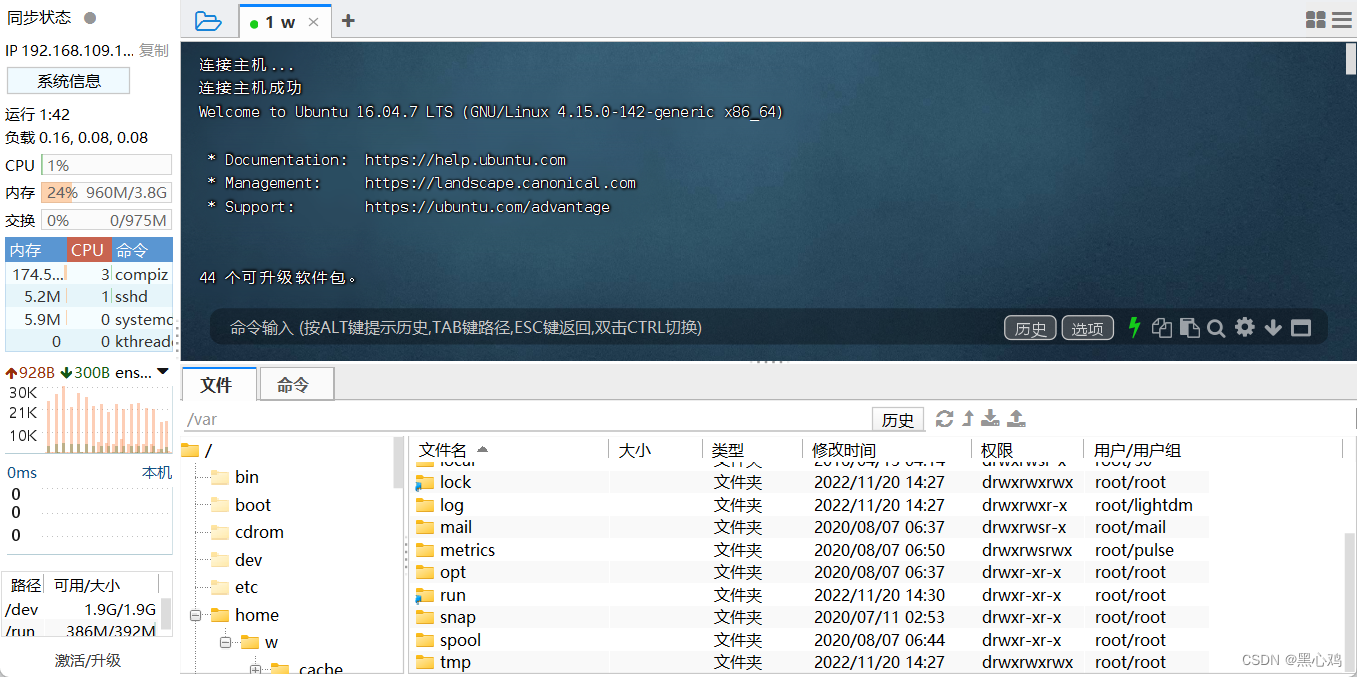
ls查找文件的命令
ls -a可以查找出隐藏的文件
ls -l竖排排列展示
ls -lh可以有顺序的竖排展示并显示内存(-h就是显示内存大小)
cd 参数 切换参数目录下
cd 无参 返回根目录
pwd输出当前所在的工作目录
绝对路径以更目录为起点
相对路径 以当前目录为起点
.表示当前目录
..表示上一级目录
~表示home目录
mkdir命令可以创建新的目录
mkdir -p可以创建多个目录,是层层嵌套关系 例mkdir -p fi/f2/f3
mkdir -m建立目录的同时设置目录权限 例mkdir -m 700 f1(700为设置的权限之后会有)
mkdir f1 f2 f3 f4可以同时创建多个子目录
touch 命令创建文件注意文件的后缀很关键可以表示你这个文件的用法 例main.c就是C语言的文件
cat 查看文件内容
more也是查看文件内容,但是more支持翻页,如果文件多可以一页页展示,按q会退出一页页的查看模式,ctrl+b可以查看上一页
cp [-r] 参数1(复制文件) 参数2(复制去的地址)
-r 可选 用于复制文件夹使用
mv命令可以用于移动文件、文件夹
mv 被移动 移动到
如果移动到目标不存在就会把被移动直接改名为移动到的名称
rm命令删除文件
rm [-r -f] 1 2 3 4
-r用于删除文件夹
-f用于强制删除
rm通配符 text*删除以text开头,*text删除以text结尾,*text*删除所有含text的
grep命令用于查看文件路径,用“ ”把多个单词框起来
grep printf main.c
grep -n 显示匹配的行的行号
wc命令统计文件数
wc -m字符数量,wc -l统计行数,wc -w统计单词数
管通符 | 例: cat main.c | grep itheima
简单来说管通符就是把前面的输出当作后面的输入
which命令查看所使用的一系列命令放在那里
find命令 find ./起始文件 -name “ ”
默认find查找常规文件但最好指定(-type f)使内容更清晰
find / -size -10k查找小于10k的文件
echo输出内容,如果加‘ ’是输出结果
>将左侧内容覆盖写入右侧
>>将左侧命令结果追加写到右侧
tail [-f -num]查看文件尾部内容感觉这两个-f 和-num是必加的
-num选择查看几行,-f表示如果加新内容会持续追加显示
用vi、vim
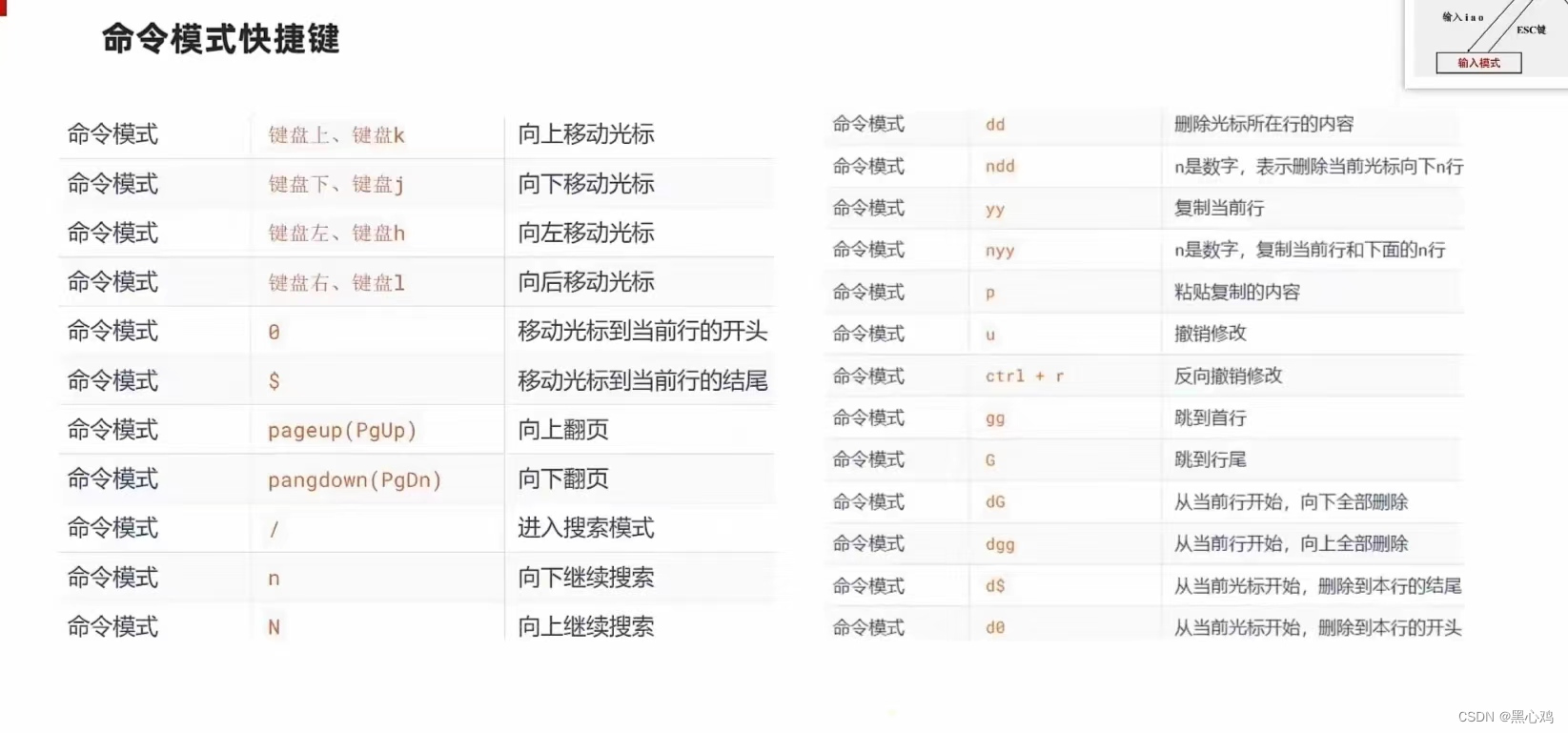
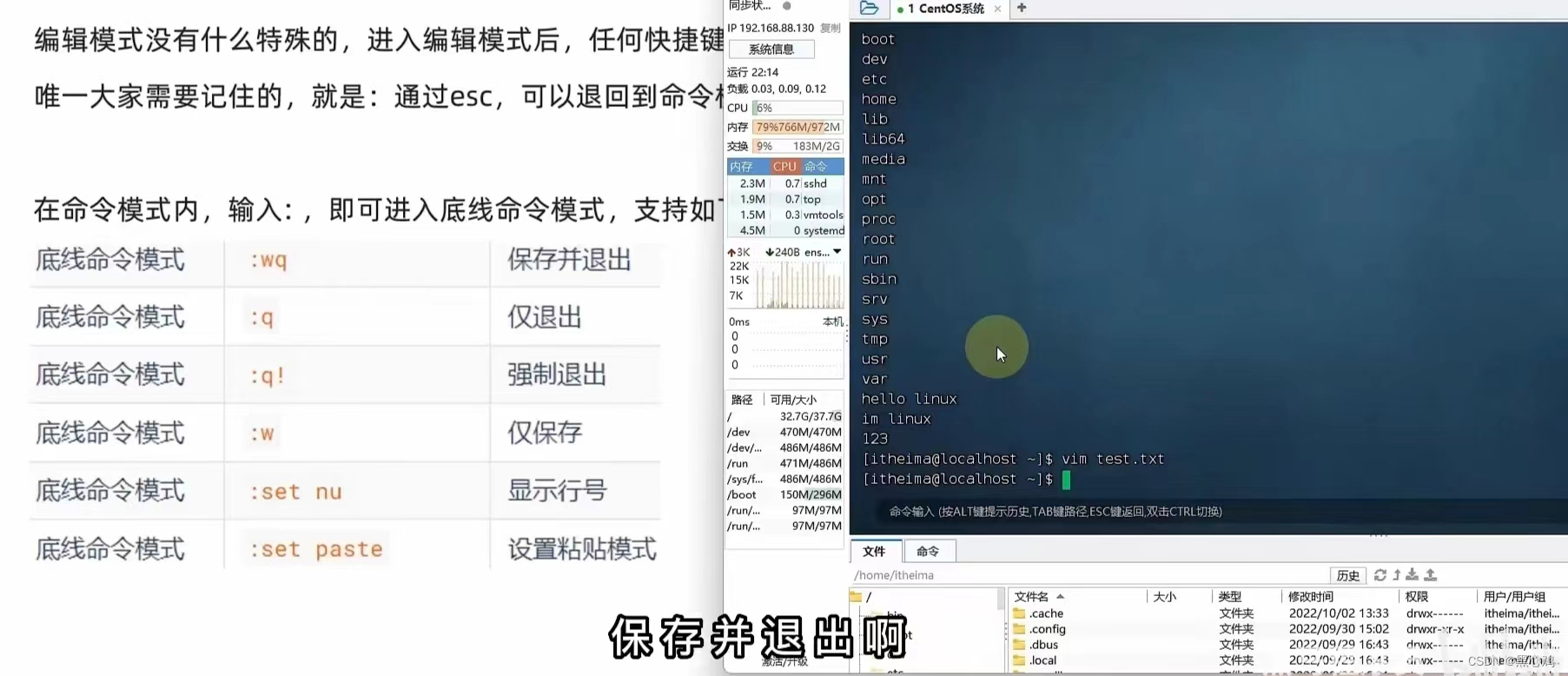
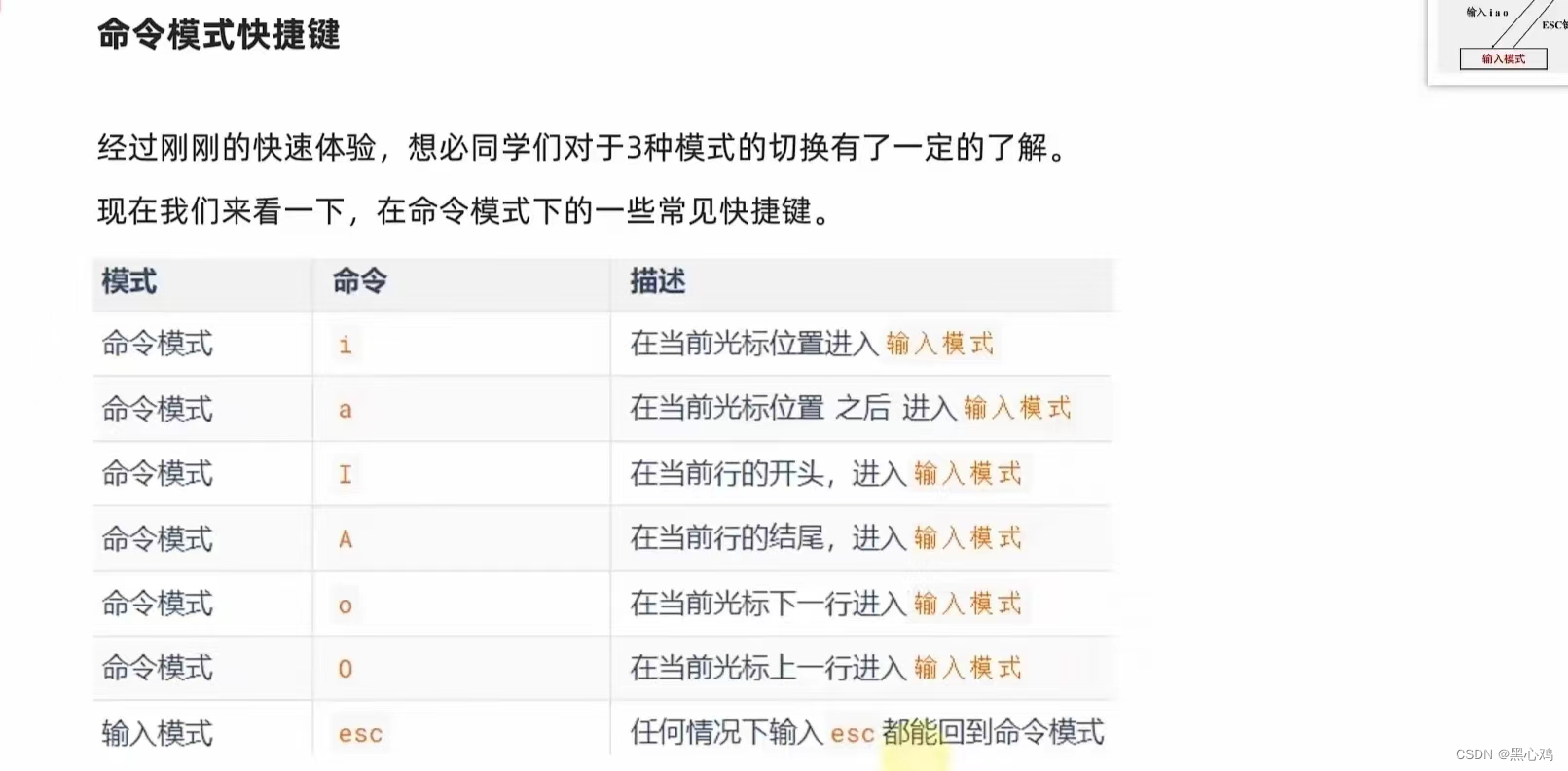
了解root
如果是第一次应该要自己配置root,在终端输入 sudo passwd -u root,然后自己设置密码就可以开root用户了
su- root切换到root用户
exit退出,ctrl+d也可以退出
sudo命令为普通命令授权临时以root身份执行
如果是第一次同样要自己配置 先su -root执行visudo,增加用户名 All=(All) NOPASSD: ALL
下面这些命令要root用户执行
创建用户组:groupadd 用户组名
删除用户组: groupdel 用户组名
getent passwd可以查看当前系统有哪些用户
getent group可以查看系统有那些用户组名
useradd 用户名 创建用户名
-g指定用户的组
-d指定用户home路径
userdel 删除用户名
-r删除用户的home目录,不加-r时保留home目录
理解并看懂ls -l中的rwx
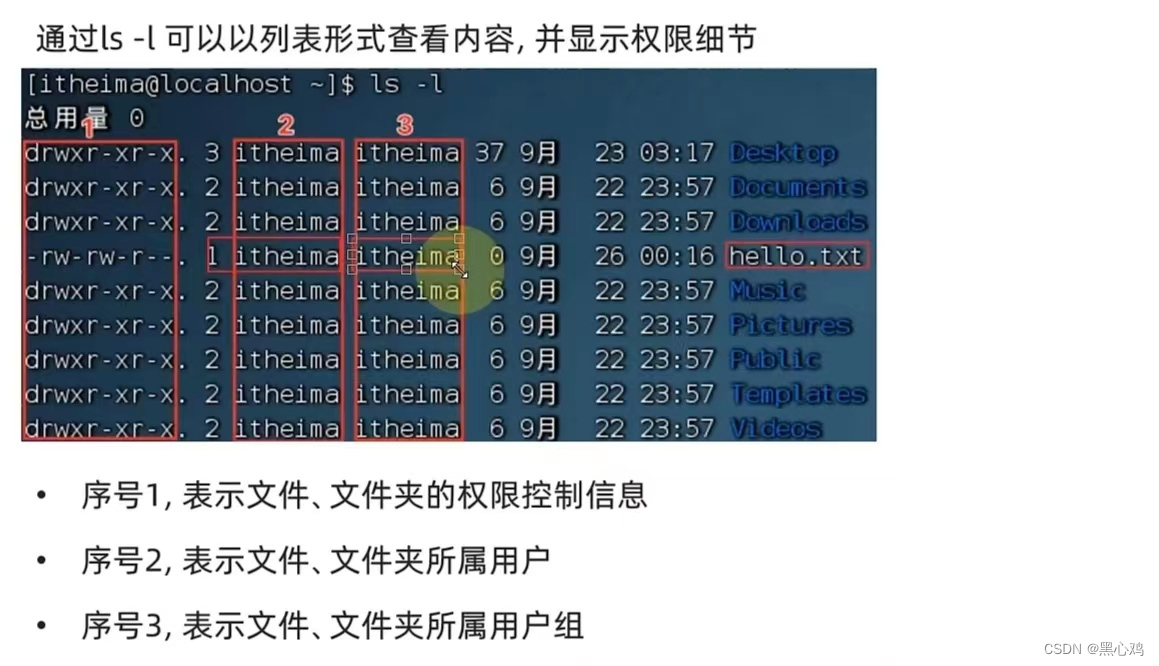
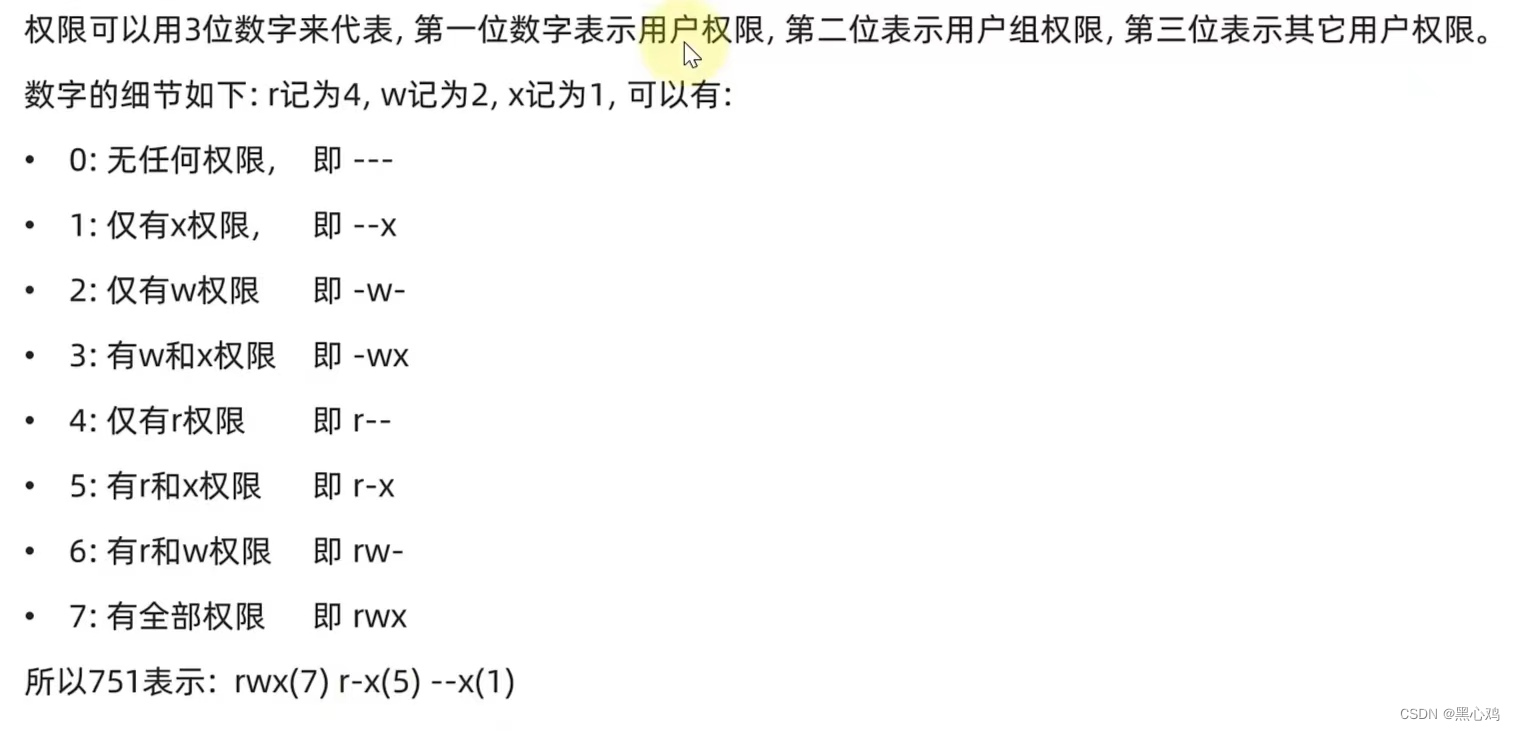

chmod命令 修改文件文件夹 权限信息(使用限制只能被所属用户或root用户修改)
例chmod u=rwx g=rx o=x main.c 或者chmod 751 main.c
chmod -r 不仅可以修改本身还可以修改文件夹内
chown 修改用户,用户组
chown [-r] [用户] [:] [用户组] 文件或文件夹
:用于分割用户和用户组
快捷方式
ctrl+d退出登录账户
history查找输入过的命令
!命令前缀自动执行上次匹配前缀命令 例!p==python,前提你用过Python
ctrl+r输入内容去匹配历史命令,ctrl+a跳到命令开头,ctrl+e跳到命令结尾,ctrl+左键向左跳一个单词ctrl+右键向右跳一个单词,ctrl+l清屏,ctrl+c强制停止此命令
apt命令
apt [-y] [install | remove | search]
systemctl命令
systemctl start | stop | status | enable | disable
启动 关闭 查看状态 开机自启 关闭开机自启
软链接 ln-s 参数1|参数2(可将文件夹链接到其他位置,相当于快捷方式)
date命令可以在命令行中查看时间
date “+%Y-%m-%d %H %M %S”
%Y年,%d日,%y年份后两位,%H小时,%m月份,%M分钟,%S称,%s自1970-01-01 00:00:00到现在的秒数
第一次的时区是不准的要自己修改为上海时区方法如图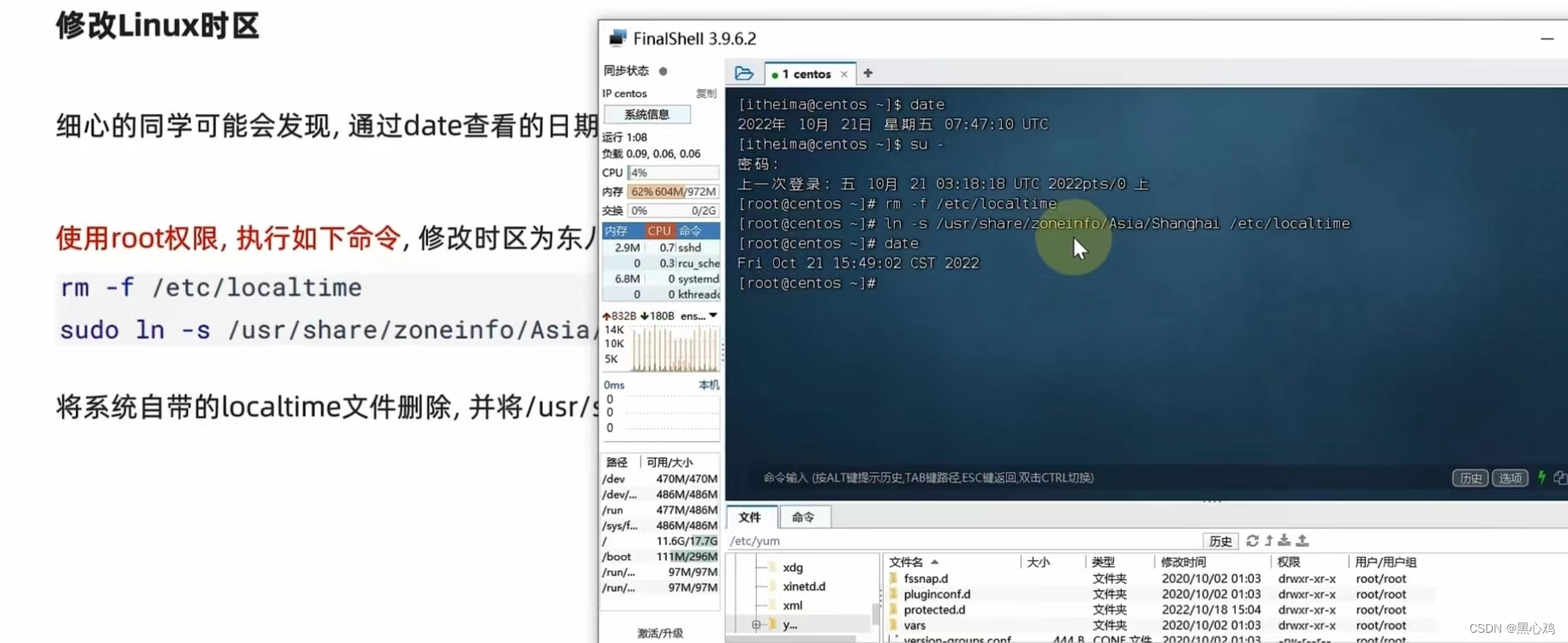
还有自动校准时区ntp程序安装如下
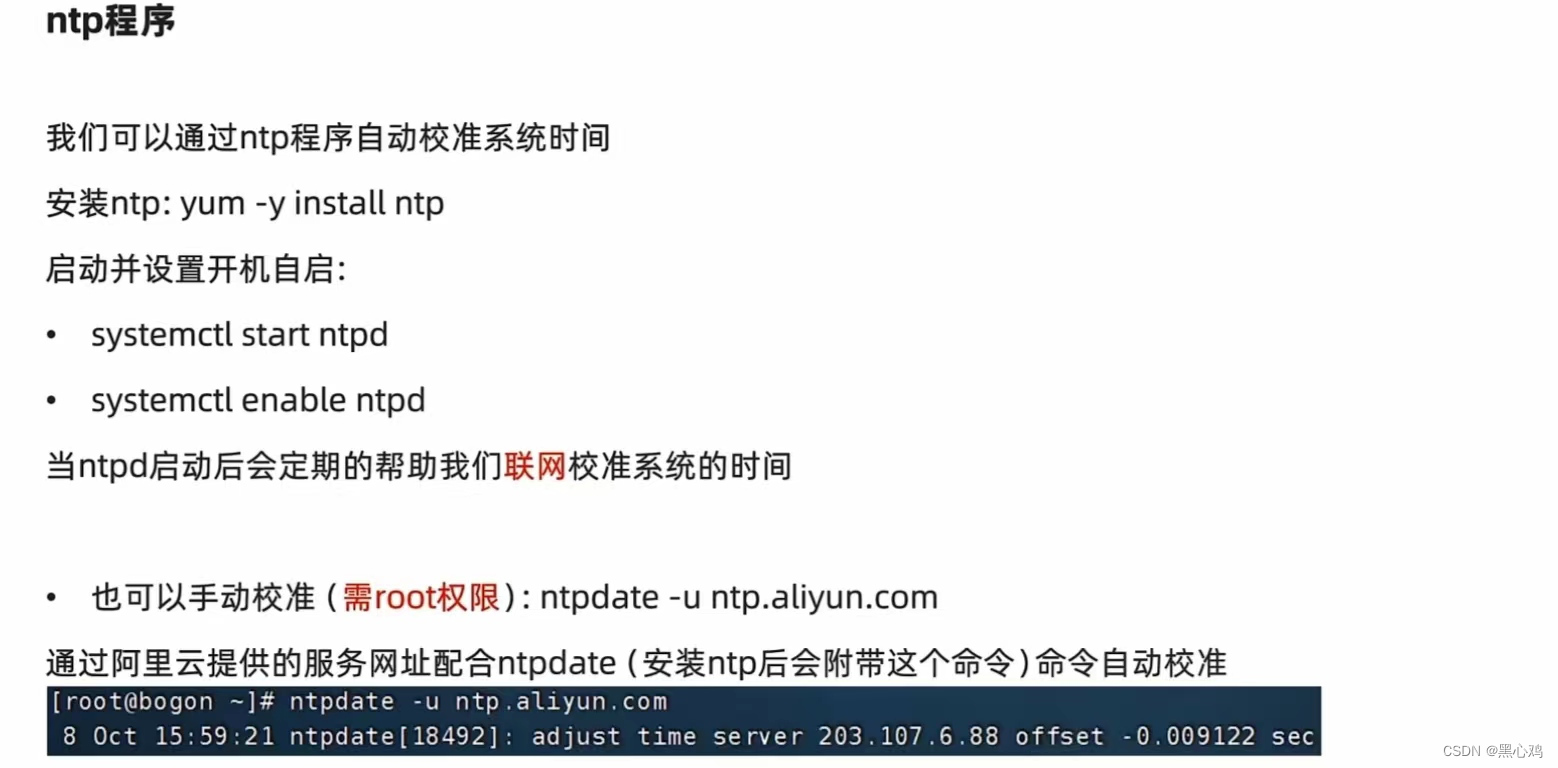
root以后用hostname查看主机名,用hostnamectl set-hostname 主机名 ,用于修改主机名。
①首先你要固定你的ip(以下操作要求关闭你的虚拟机,记得保存)
在虚拟机中的虚拟网络编辑器VMnet8中以管理员身份运行,将子网名称改为192.168.88.0(这是国内的)我自己改的是国外的10.0.0.0。
如果你是国内的在到NAT设置中把你的网关改为192.168.88.2如果是国外的改成10.0.0.2。
成功后打开你的系统输入vim /etc/sysconfig/network-scripts/ifcfg-ens33新增如下内容

如果是外国ip把上面修改一样,最后四行分别改为
0.0.0
255.255.255.0
0.0.2
0.0.2
②在windows系统中管理员打开记事本
打开文件找到如图位置
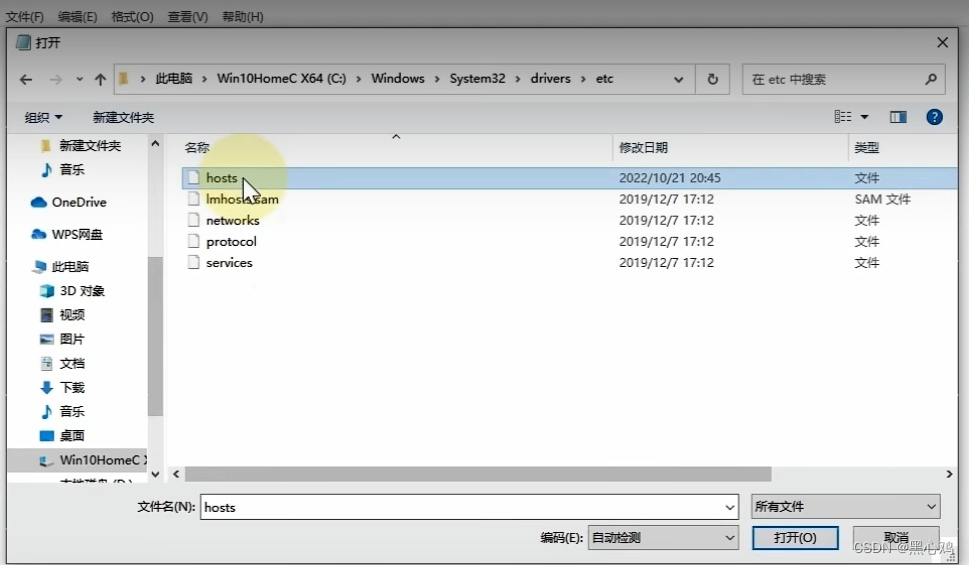
打开这个文件然后在最后加入你固定的ip和用户名
这样就有域名解析了可以在finalshell中直接输入用户名就成功链接。
来源地址:https://blog.csdn.net/qq_73746671/article/details/127949165
--结束END--
本文标题: 学习linux命令finalshell使用及所碰到的问题
本文链接: https://lsjlt.com/news/403343.html(转载时请注明来源链接)
有问题或投稿请发送至: 邮箱/279061341@qq.com QQ/279061341
2024-03-01
2024-03-01
2024-03-01
2024-03-01
2024-03-01
2024-02-29
2024-02-29
2024-02-29
2024-02-29
2024-02-29
回答
回答
回答
回答
回答
回答
回答
回答
回答
回答
0